首先用华为云注册一个账号可以免费获得15天的服务器(需要实人认证)
https://console.huaweicloud.com
获得服务器之后修改安全组,入方向和出方向都一键放通
使用vnc登录,第一次需要重置密码,重置密码之后ctrl+alt+del重启一下
这样就可以登录上了,
添加一个密钥对,
使用xshell使用刚才下载好的密钥文件进行远程连接该服务器
登陆上服务器,使用命令
yum install lrzsz
一路Y安装lrzsz,这样就可以上传jar包到云服务器了
接下来安装jdk,可以在服务器中使用java 命令启动jar包
首先下载tgr.gz格式的jar包,上传到服务器,执行解压命令:
tar -xvf xxx.tar.gz
解压在当前文件夹
然后在/usr下创建java文件夹(mkdir java)
将解压后的Java包移动到java文件夹下 ------ mv dir/file dir(移动dir或者file到dir)
cd到 /etc 下 配置环境变量
执行命令 vim /etc/profile
点击 i ,意思是insert
添加环境变量:
export JAVA_HOME=/usr/java/jdk1.8.0_231(解压后的Java文件夹路径)
export JRE_HOME=${JAVA_HOME}/jre
export CLASSPATH=.:${JAVA_HOME}/lib:${JRE_HOME}/lib
export PATH=${JAVA_HOME}/bin:$PATH
# 注意 变量PATH有可能已经存在,已经存在的话在后面新增就可以了,用分号分隔如果编辑坏了 就点击esc退出编辑模式 键盘敲击 : 进入命令模式,在:后输入q! 退出vim不保存文件 如(:q!)
如果没编辑错, 就点击esc退出编辑模式 键盘敲击 : 进入命令模式,在:后输入wq! 退出vim并保存文件 如(:wq!)
编辑完成之后, 输入命令 source /etc/profile
使我们刚才在该文件中的改动立即生效
然后输入命令 java -version ,没有错误,jdk就安装成功了.
既然可以使用java命令了,我们就可以在云服务器中使用java命令执行之前上传上的项目jar包了.
命令 : java -jar 上传的jar包
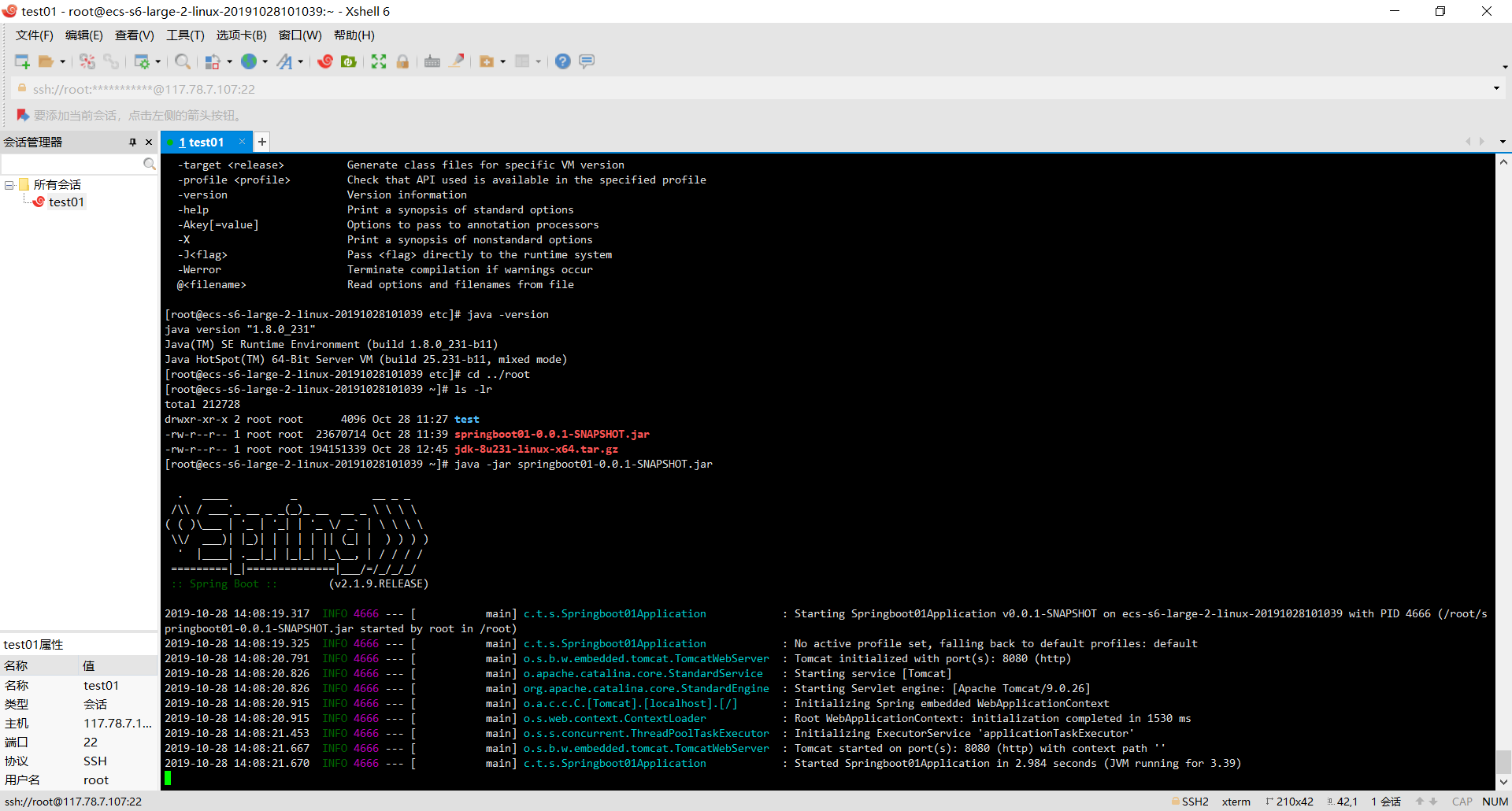 项目启动成功如图所示,但是我发送请求为啥不好使呢呜呜呜???但是能ping通过
项目启动成功如图所示,但是我发送请求为啥不好使呢呜呜呜???但是能ping通过
------------------------------
找到原因了,因为我的服务器安全组入方向规则没有放通8080端口哈哈哈
最后
以上就是体贴店员最近收集整理的关于记录一下第一次项目部署到服务器的全部内容,更多相关记录一下第一次项目部署到服务器内容请搜索靠谱客的其他文章。








发表评论 取消回复